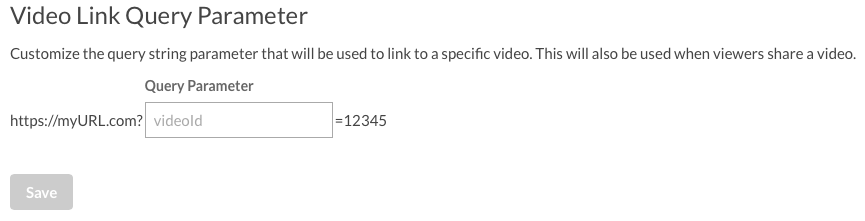配置頁面內體驗的設置
這些設置控制頁內體驗的各個方面。以下設置可用:
配置播放器設置
播放器設置控制所使用的播放器和體驗的播放器行為。要配置播放器設置,請編輯體驗,然後單擊設置 > 播放器在左側導航中。
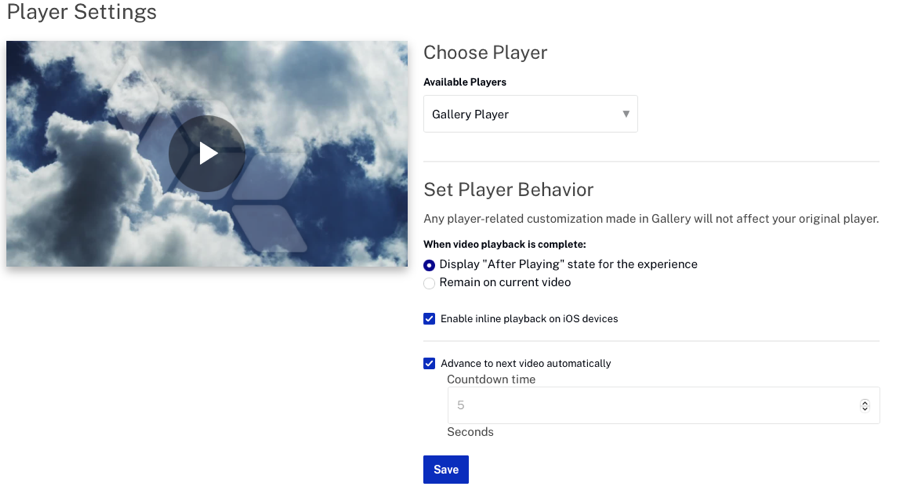
選擇球員
要選擇用於頁內體驗的播放器,請從可用的球員下拉列表。該列表將顯示您的視頻雲帳戶中的所有播放器。
選擇播放器後,播放器預覽將顯示所選播放器的預覽。
設置玩家行為
可以配置播放器設置以自定義播放器行為。以下設置可用:
- 視頻播放完成時確定視頻播放完畢後發生的情況:
- 顯示“播放後”的體驗狀態 - 選擇後,經驗將進入播放後說明視頻何時完成。
- 留在當前視頻 - 選擇後,經驗將保留在播放說明視頻何時完成。選擇此選項以顯示為播放器配置的自定義結束屏幕(在播放器模塊中配置)。期間顯示的組件播放狀態也將保持可見。此選項具有有效刪除的副作用播放後從經驗狀態。
- 在 iOS 設備上啟用內聯播放 - 如果選中,則在使用 Brightcove Player 5.10.5 或更高版本時在 iOS 設備上啟用內聯播放。
- 自動前進到下一個視頻 - 如果選中,將在當前視頻播放完畢後播放體驗中的下一個視頻。此設置還決定是否在播放後狀態。如果啟用,將有一個計時器。當計時器歸零時,體驗將過渡到播放下一個視頻的狀態。
使用 IP 受限帳戶
IP 限制帳戶北美以外的地區需要修改 Playback API base_url在播放器中。頁內體驗將復制此內容base_url在創建體驗時以及在為體驗選擇玩家時來自玩家。如果base_url現有體驗發生變化時,Gallery 不會自動更新此值,因為我們不知道它發生了變化。作為解決方法,發布者應按照以下步驟操作:
- 編輯體驗。
- 點擊設置 > 播放器在左側導航中。
- 選擇與當前所選玩家不同的玩家。
- 重新選擇初始播放器。
- 節省進而發布經歷。
這將更新base_url以獲得與初始玩家相匹配的體驗。
完成後,單擊節省保存更改。
使用域受限播放器
域受限玩家需要修改Policy Key 在播放器中。頁內體驗將復制此內容策略密鑰 在創建體驗時以及在為體驗選擇玩家時來自玩家。如果 policy_key 現有體驗發生變化時,Gallery 不會自動更新此值,因為我們不知道它發生了變化。作為解決方法,如果發布商更新其批准的域列表,則應遵循以下步驟作為解決方法:
- 編輯體驗。
- 點擊設置 > 播放器在左側導航中。
- 選擇與當前所選玩家不同的玩家。
- 重新選擇初始播放器。
- 節省進而發布經歷。
這將更新policy_key 以獲得與初始玩家相匹配的體驗。
完成後,單擊節省保存更改。
配置視頻設置
視頻設置控制一些視頻顯示選項,控制視頻是否可以下載。這些設置僅在視頻處於播放狀態。要配置視頻設置,請執行以下步驟:
- 編輯體驗。
- 點擊設置 > 視頻在左側導航中。
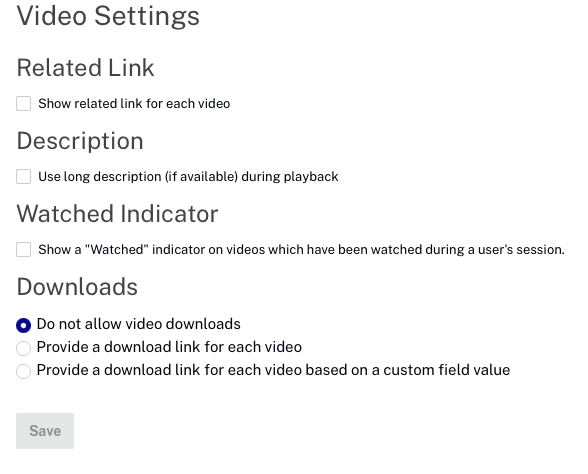
相關鏈接
如果選中,視頻的相關鏈接將與視頻信息一起顯示。相關鏈接配置為媒體模塊中的視頻屬性 .
描述
如果選中,將顯示視頻的詳細說明,而不是包含視頻信息的簡短說明。短描述和長描述被配置為媒體模塊中的視頻屬性 .
觀看指標
如果選中,一個監視指示器( ) 將出現在用戶會話期間觀看過的視頻中。
) 將出現在用戶會話期間觀看過的視頻中。
下載
可以配置頁內體驗,以便觀眾可以下載視頻。下載鏈接允許觀眾下載最高質量的再現。選擇一個下載選項:
- 不允許視頻下載
- 為每個視頻提供下載鏈接
- 根據自定義字段值為每個視頻提供下載鏈接 - 定義一個自定義字段,然後為任何可以下載的視頻將該字段設置為 true。有關為每個視頻配置下載鏈接的完整步驟,請參閱為頁內體驗配置視頻下載 .
完成後,單擊節省保存更改。
配置語言設置
目前,創建頁內體驗時不支持語言設置。
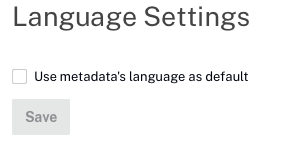
配置社交設置
社交設置控製播放視頻時可用的社交共享選項。當體驗處於播放狀態。當視頻被分享到社交媒體網站時,將出現一個鏈接或圖像,引導觀眾返回體驗。
圖庫使用社交媒體元數據代理服務。每當從頁面內體驗中共享視頻或事件時,都會使用此服務,並且是共享 URL 的一部分。它將觀眾重定向到嵌入了頁面內體驗的頁面,但是,爬蟲將看到有關視頻/事件的元數據。通過這種方式,社交媒體爬蟲將獲得有關正在共享的視頻/事件的信息,並可以在社交媒體網站上向最終用戶展示更多相關信息,同時最終用戶仍然能夠訪問原始頁面。
要配置社交設置,請編輯體驗,然後單擊設置 > 社交在左側導航中。
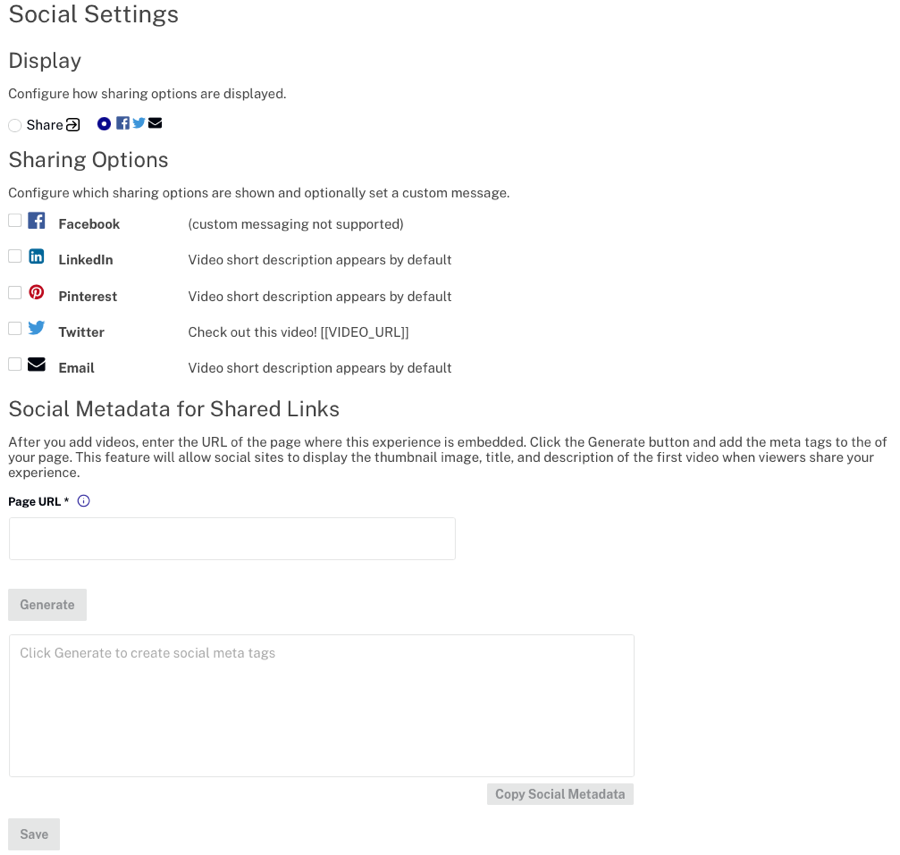
展示
顯示設置決定社交圖標的顯示方式。當。。。的時候分享選項 (![]() ) 後,分享圖標將從播放器右側滑入。
) 後,分享圖標將從播放器右側滑入。
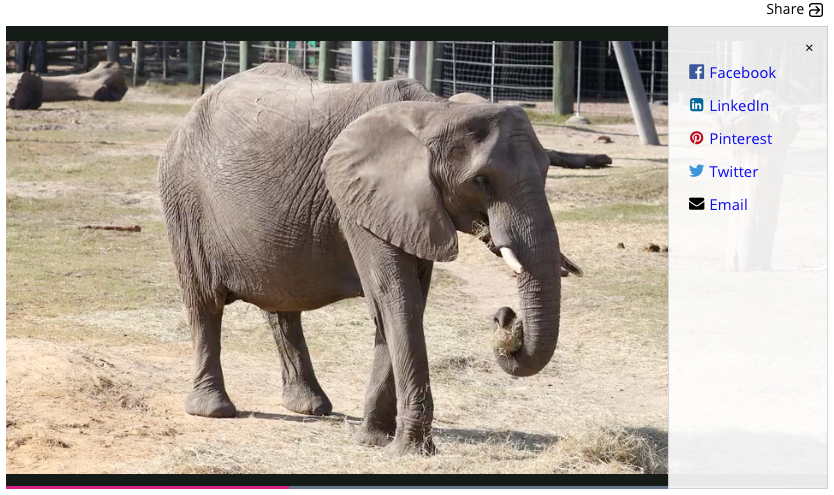
當社交圖標選項 ( ![]() ) 被選中時,社交圖標將出現在播放器上方。
) 被選中時,社交圖標將出現在播放器上方。
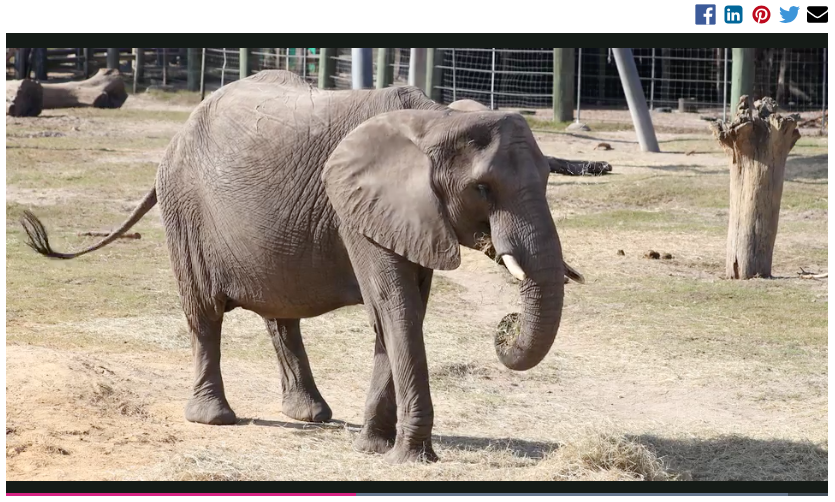
共享選項
選擇要顯示的社交共享選項。某些平台提供輸入自定義消息的功能。單擊社交平台名稱以輸入自定義消息。單擊鏈接可在消息中使用視頻 URL、名稱或簡短描述值。
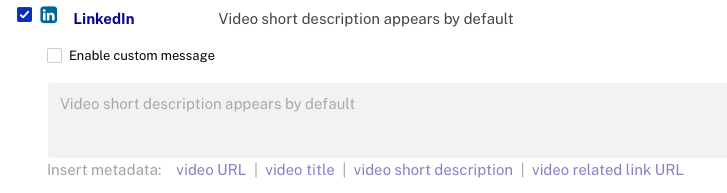
再次點擊社交平台名稱,隱藏自定義消息設置。
共享鏈接的社交元數據
輸入網頁網址嵌入體驗的頁面,然後單擊 .這將允許社交網站在觀眾分享您的體驗時顯示第一個視頻的縮略圖、標題和描述。
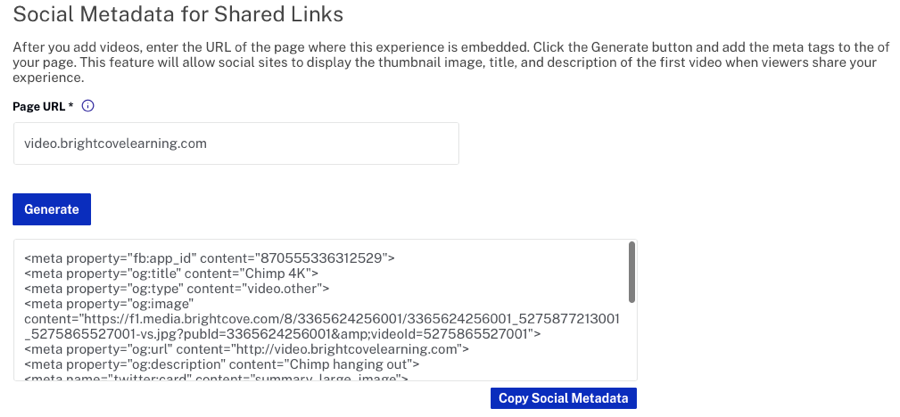
訪問 SEO 設置
SEO 設置允許您為頁內體驗生成站點地圖和搜索提要。要生成站點地圖和/或搜索提要,請執行以下步驟:
- 編輯體驗。
- 點擊設置 > 搜索引擎優化在左側導航中。
- 輸入網頁網址 .這是將發布頁內體驗的站點的 URL。
- 檢查是否應包含視頻標籤。
- 點擊 .
站點地圖代碼應複製到您現有的站點地圖中以索引頁面內體驗信息。
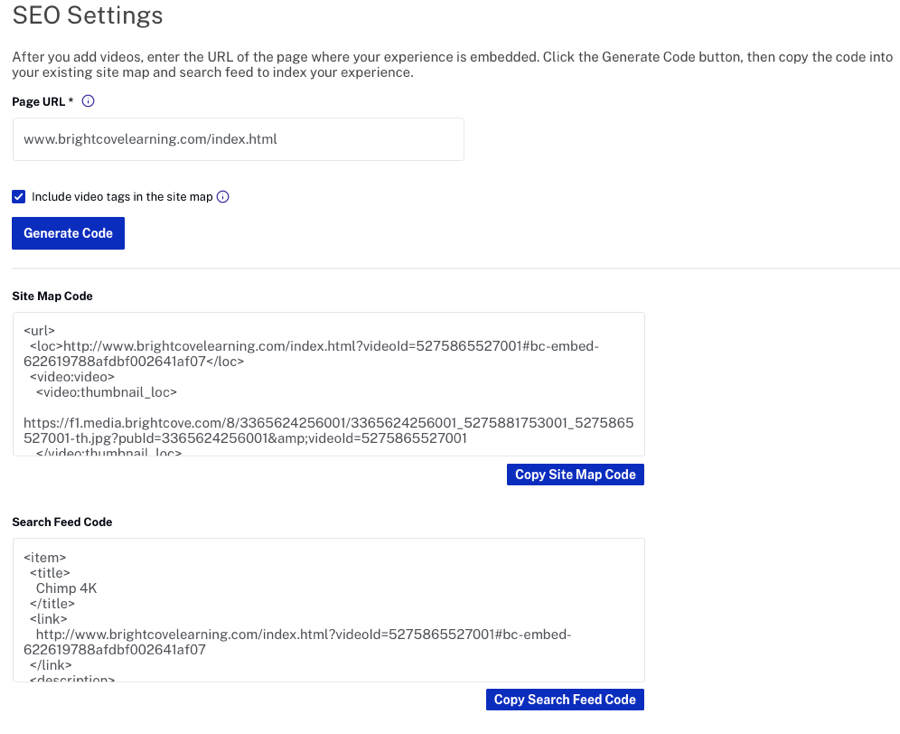
配置跟踪
跟踪設置可用於將跟踪數據發送到 Google Analytics。要配置跟踪設置,請編輯體驗,然後單擊設置 > 跟踪在左側導航中。
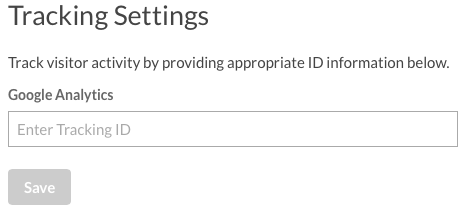
通過在跟踪頁面中提供 Google Analytics 跟踪 ID,體驗中發生的事件將被提交到 Google Analytics 帳戶。每個事件都有一個類別,形式為Brightcove 體驗 {name} - {state}在哪裡{姓名}是體驗的名稱,並且{狀態}是組件的當前播放狀態(之前、期間、之後)。每個事件也可能有一個相關的標籤,通常是該事件發生的視頻的 ID。目前跟踪了以下事件(將來會根據需要添加更多事件):
| 行動 | 描述 |
|---|---|
| 精選視頻點擊 | 精選視頻被點擊 |
| 視頻點擊 | 視頻被點擊 |
| 觀看視頻點擊 | 觀看的視頻被點擊 |
| 單擊下一個視頻 | 點擊了下一個視頻 |
| 重播點擊 | 單擊“重播”按鈕 |
| 自動前進停止 | 下一個視頻倒計時已停止/取消 |
| 自動前進倒計時結束,正在播放下一個視頻 | 下一個視頻倒計時結束,因此正在播放下一個視頻 |
| 單擊後退按鈕 | 單擊“後退”按鈕 |
| 共享面板已打開 | 共享面板已打開 |
| 共享面板關閉 | 共享面板已關閉 |
| 分享到 {platform} 點擊 | 單擊指定平台(Facebook、Twitter 等)的共享鏈接 |
完成後,單擊節省保存更改。
配置高級設置
高級設置可用於輸入自定義 JavaScript或配置一個視頻鏈接查詢參數 .要配置自定義設置,請編輯體驗,然後單擊設置 > 高級在左側導航中。
JavaScript
輸入自定義 JavaScript 文件的 URL 或粘貼您的自定義 JavaScript。
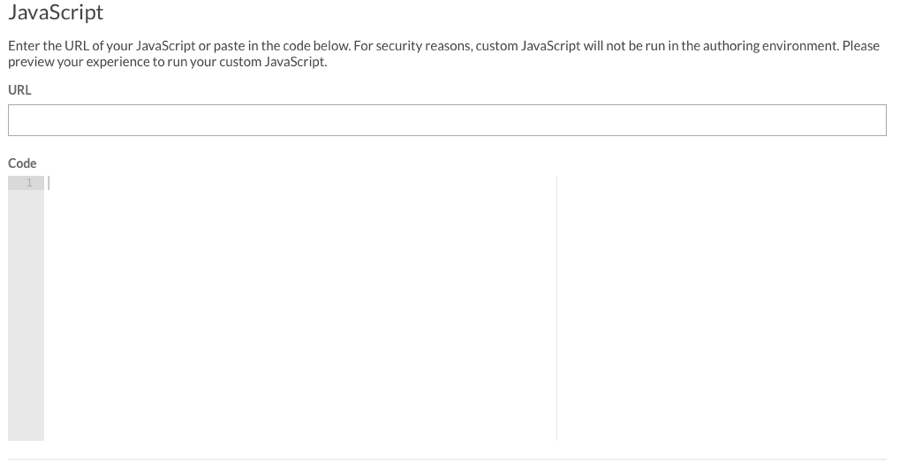
視頻鏈接查詢參數
視頻鏈接查詢參數可用於指定在深度鏈接到視頻時將使用的查詢字符串參數。深度鏈接通常用於搜索/SEO 以及將視頻分享到社交媒體平台時。默認情況下,圖庫將使用videoID .